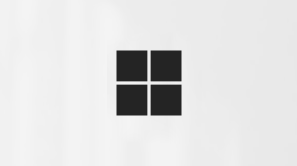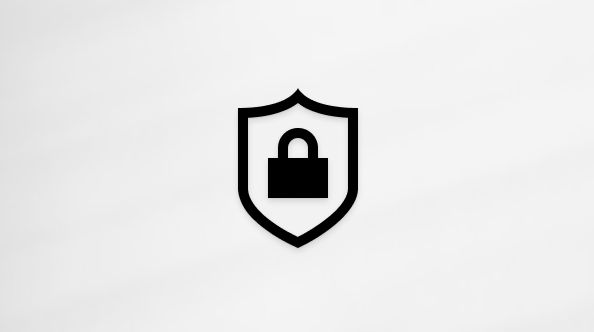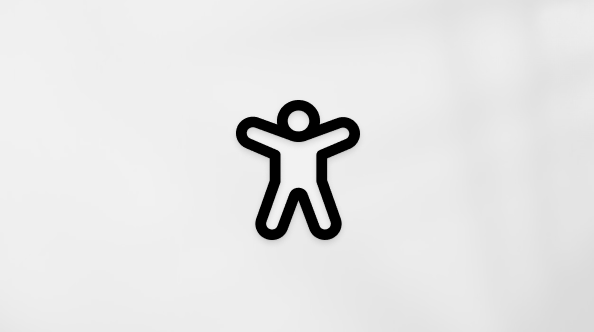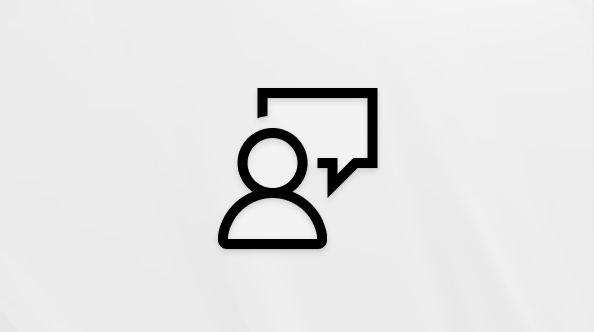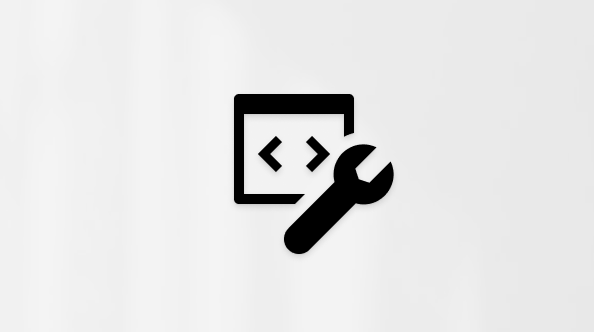Microsoft Teams'de açılan açıklamalı alt yazılar, açıklamalı alt yazıları ayrı bir pencerede açmanıza olanak tanıyarak görüntülemek için daha esnek bir yol sunar. Resim yazılarını ekranınızın herhangi bir yerinde yeniden boyutlandırabilir ve taşıyabilir, not alırken veya diğer uygulamaları kullanırken bunları takip edebilir ve ana toplantı ekranı dağınık olsa bile net bir görünüme sahip olabilirsiniz.
Bu makalede
Arama sırasında açılan açıklamalı alt yazıları açma
Microsoft Teams, başlık penceresini ana toplantı içeriğinden bağımsız olarak taşımanıza ve yeniden boyutlandırmanıza yardımcı olarak daha esnek bir toplantı deneyimi sunar. Bu özellik, paylaşılan içeriği veya video akışlarını kaçırmadan konuşmayla etkileşimde kalmanıza yardımcı olur.
-
Toplantıda Açılan açıklamalı alt yazıları kullanmak için pencerenin üst kısmındaki toplantı denetimlerinize gidin ve Dil ve konuşma >Diğer eylemler'i seçin > Canlı açıklamalı alt yazıları göster'i seçin.
-
Canlı açıklamalı alt yazılar açıldıktan sonra Açıklamalı alt yazıları yeni pencerede aç'ı seçin. Kenarlarını sürükleyerek yeni pencereyi kolayca yeniden boyutlandırabilirsiniz.
Not: Açıklamalı alt yazıları toplantı penceresine geri yüklemek için açılan açıklamalı alt yazılar penceresini kapatın.
Açılan açıklamalı alt yazıları çevirme
Canlı açıklamalı alt yazılar toplantılar veya etkinlikler sırasında kullanılan dilde görüntülenir. tercih ettiğiniz dile çevirmek için başlık ayarlarını güncelleştirin.
Not: Toplantılardaki canlı çevrilmiş açıklamalı alt yazılar yalnızca Teams toplantılarını daha kişiselleştirilmiş, akıllı ve güvenli hale getirmek için ek özellikler sağlayan bir eklenti lisansı olan Teams Premium kapsamında kullanılabilir. Teams Premium'a erişmek için BT yöneticinize başvurun.
-
Açılan açıklamalı alt yazılar penceresinde Resim yazısı ayarları > Dil ayarları'nı seçin.
-
Toplantı konuşma dilinin doğru dile ayarlandığından emin olun.
-
Çevirmek için iki durumlu düğmeyi açın.
-
Açılan menüde resim yazılarınızın çevrilmesini istediğiniz dili seçin.
Açılan açıklamalı alt yazıları özelleştirme
Okunabilirliği ve erişilebilirliği geliştirmek için Açılan açıklamalı alt yazılarınızı kişiselleştirin. Yazı tipi rengini, arka planını, boyutunu, yüksekliğini ve konumunu ayarlayabilirsiniz. Daha fazla bilgi için Açıklamalı alt yazıları özelleştirme'ye gidin.
-
Resim yazısı ayarları > Resim yazısı stilleri'ni seçin.
-
Gerçek zamanlı metin görünümünüz için istediğiniz yazı tipi rengini, arka plan rengini, yazı tipi boyutunu, yüksekliğini ve konumunu seçin.
Ayrıca bkz.
Microsoft Teams için erişilebilirlik araçları
Microsoft Teams toplantılarında canlı açıklamalı alt yazıları kullanma